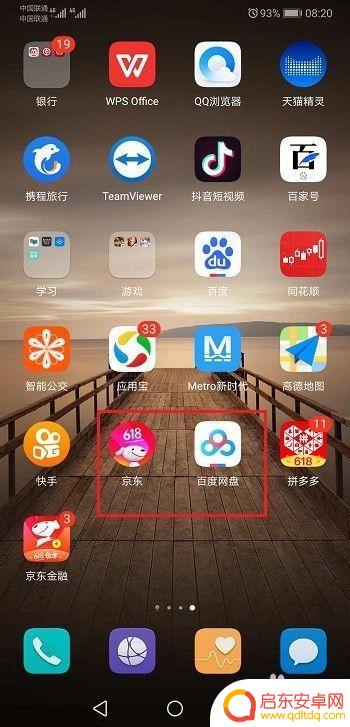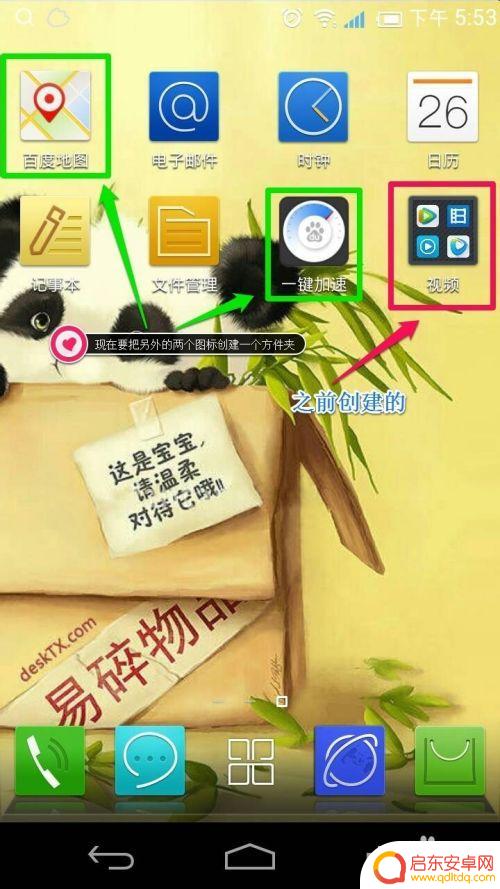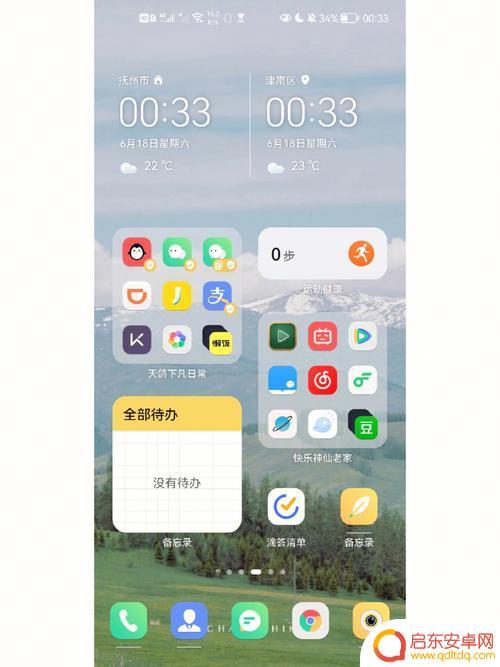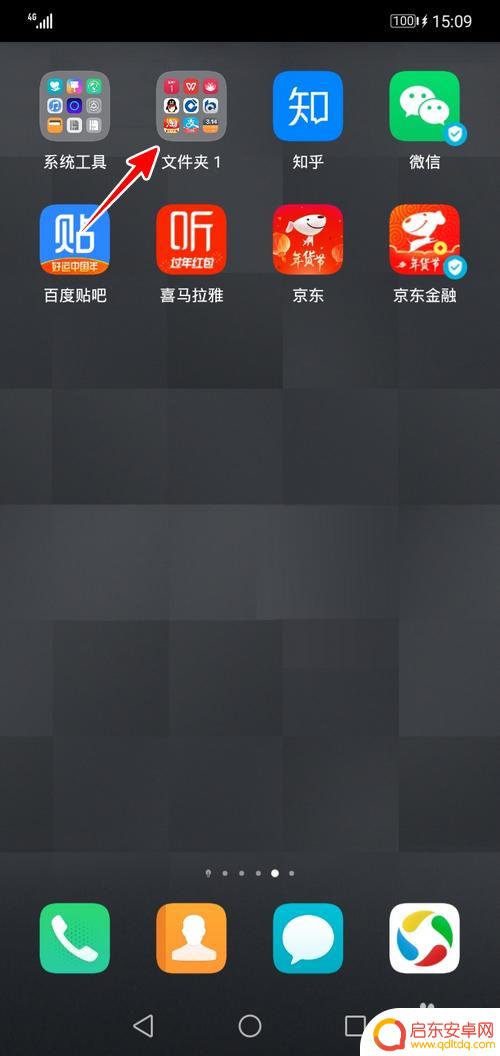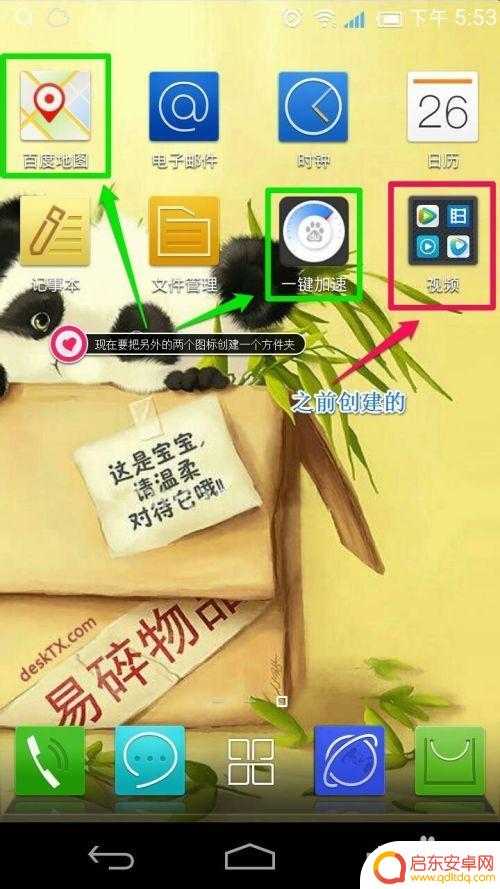苹果手机桌面怎样建文件夹 苹果手机桌面如何建文件夹
苹果手机作为一款流行的智能手机,其桌面整洁而简洁,但有时候我们可能会感到桌面上的应用图标过多,难以管理,为了更好地整理和管理手机上的应用,苹果手机提供了建立文件夹的功能。通过建立文件夹,我们可以将相似功能或者主题的应用放在一起,更方便快捷地查找和使用。接下来我们就来看看苹果手机如何建立文件夹,以及一些建立文件夹的小技巧。
苹果手机桌面如何建文件夹
具体方法:
1.想要在桌面建立一个文件夹,首先我们点击打开手机。然后长按其中任意一个程序的图标,待图标变成抖动状并且图标左上角有一个小叉号时即可,如下图;
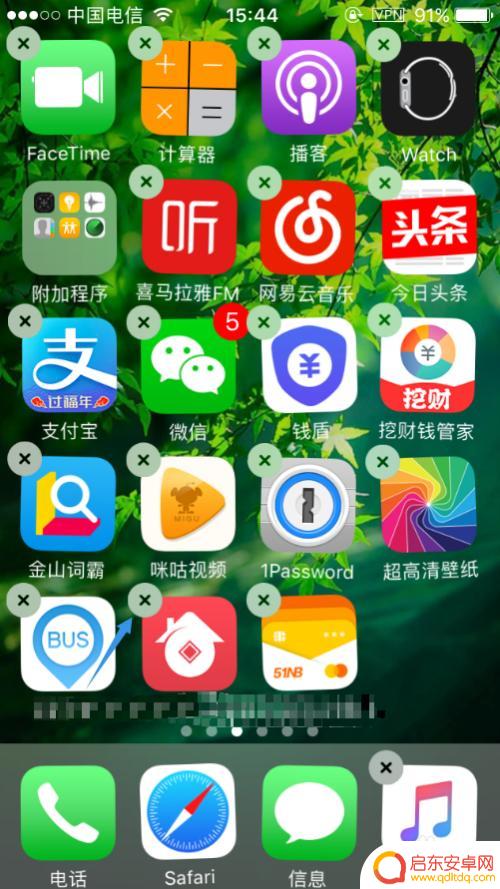
2.然后我们找到桌面任意类型相同的程序图标,将其中某一个拖动到另外一个的位置。此时系统会自动给这两个程序添加到一个文件夹,如下图就是两款相同类型的程序合并之后的效果;
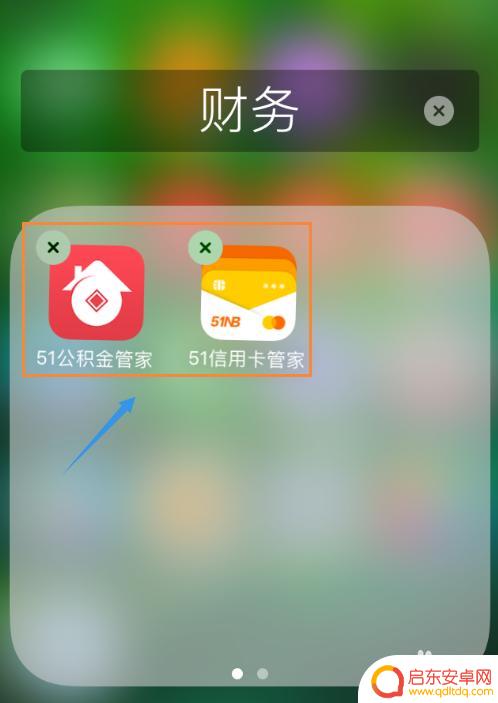
3.合并以后系统会根据这两款软件的类型自动命名,比如如下图的"财务"。如果我们想要更改为其他名称,只需在该输入框进行修改即可,如图;
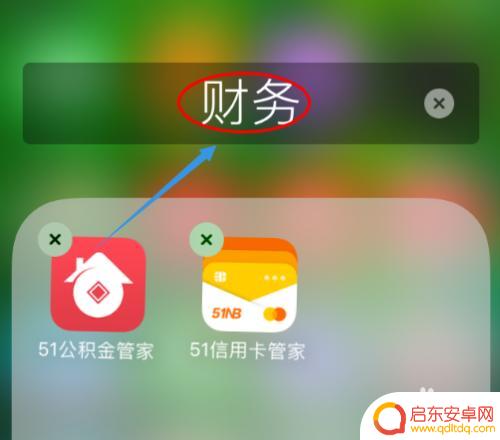
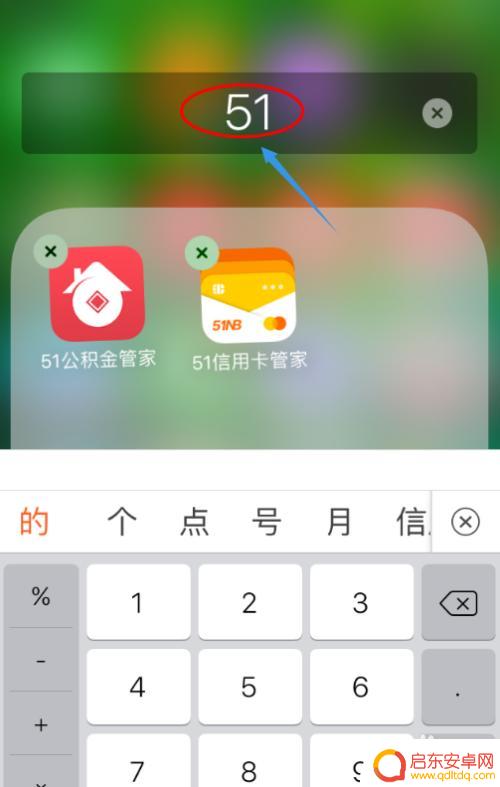
4.修改完毕以后,点击小白点返回到"主屏幕",此时我们就看到新修改的文件夹了,依照此方法可以合并几乎所有的软件;
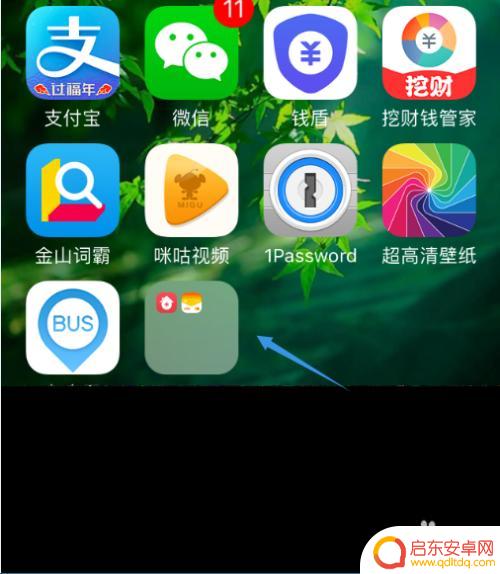
5.不过问题来了,如果不想要该文件夹了,又该如何将其删除呢?方法更简单,我们只需点击打开该文件夹,然后一个个拖动其中的程序到桌面,拖动完成以后,文件夹自动会消失...

以上就是苹果手机桌面如何建立文件夹的全部内容,如果你遇到这种情况,可以尝试按照以上方法解决,希望这对大家有所帮助。
相关教程
-
华为手机桌面如何建立文件夹 华为手机桌面新建文件夹教程
华为手机作为一款备受欢迎的智能手机品牌,其桌面功能的个性化与便捷性备受用户青睐,而在华为手机桌面中,建立文件夹是一项常见的操作。通过建立文件夹,用户...
-
怎样在手机桌面上新建文件夹 手机桌面文件夹怎么设置
在手机上整理文件是提高效率和方便查找的重要步骤,新建文件夹是一种有效的方法,能够帮助我们更好地分类和管理手机上的文件。在手机桌面上新建文件夹并设置文件夹名称,可以让我们更快速地...
-
手机怎么设置桌面文件夹 怎样在苹果手机桌面创建文件夹
在手机使用过程中,我们经常需要整理和分类手机上的应用程序,这时候创建一个桌面文件夹就显得尤为重要,苹果手机的桌面文件夹设置也是非常简单的,只需要几个简单的步骤就能轻松完成。在苹...
-
如何修改手机桌面文件夹 手机桌面文件夹名称修改方法
在我们日常使用手机的过程中,经常会创建各种文件夹来整理桌面上的应用程序,方便快速查找和使用,有时候我们可能会想要修改这些文件夹的名称,以更好地反映其中应用程序的内容或分类。如何...
-
vivo桌面文件夹怎么添加 vivo手机桌面设置
vivo手机的桌面文件夹是一个非常方便的功能,可以让用户更加便捷地整理和管理手机上的应用程序,要在vivo手机桌面上添加文件夹,用户只需长按桌面空白处,然后选择文件夹选项。接着...
-
手机桌面如何增加文件夹 手机桌面如何整理文件夹
随着手机功能的不断增强,手机桌面上的应用程序也越来越多,为了方便管理和整理这些应用程序,我们可以通过创建文件夹的方式将相似的应用程序归类放置在一起,在手机桌面上长按一个应用程序...
-
手机access怎么使用 手机怎么使用access
随着科技的不断发展,手机已经成为我们日常生活中必不可少的一部分,而手机access作为一种便捷的工具,更是受到了越来越多人的青睐。手机access怎么使用呢?如何让我们的手机更...
-
手机如何接上蓝牙耳机 蓝牙耳机与手机配对步骤
随着技术的不断升级,蓝牙耳机已经成为了我们生活中不可或缺的配件之一,对于初次使用蓝牙耳机的人来说,如何将蓝牙耳机与手机配对成了一个让人头疼的问题。事实上只要按照简单的步骤进行操...
-
华为手机小灯泡怎么关闭 华为手机桌面滑动时的灯泡怎么关掉
华为手机的小灯泡功能是一项非常实用的功能,它可以在我们使用手机时提供方便,在一些场景下,比如我们在晚上使用手机时,小灯泡可能会对我们的视觉造成一定的干扰。如何关闭华为手机的小灯...
-
苹果手机微信按住怎么设置 苹果手机微信语音话没说完就发出怎么办
在使用苹果手机微信时,有时候我们可能会遇到一些问题,比如在语音聊天时话没说完就不小心发出去了,这时候该怎么办呢?苹果手机微信提供了很方便的设置功能,可以帮助我们解决这个问题,下...